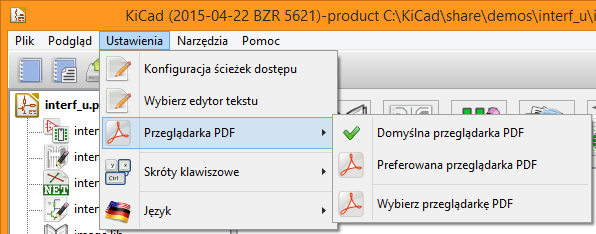
Podręcznik użytkownika
Prawa autorskie
Copyright © 2010-2016. Ten dokument jest chroniony prawem autorskim. Lista autorów znajduje się poniżej. Możesz go rozpowszechniać oraz modyfikować na zasadach określonych w General Public License (http://www.gnu.org/licenses/gpl.html), wersja 3 lub późniejsza, albo określonych w Creative Commons Attribution
Wszystkie znaki towarowe użyte w tym dokumencie należą do ich właścicieli.
Współtwórcy
Jean-Pierre Charras, Fabrizio Tappero.
Tłumaczenie
Kerusey Karyu <[email protected]>, 2014-2016.
Kontakt
Wszelkie zauważone błędy, sugestie lub nowe wersje dotyczące tego dokumentu prosimy kierować do:
-
W sprawie dokumentacji: https://github.com/KiCad/kicad-doc/issues
-
W sprawie oprogramowania: https://bugs.launchpad.net/kicad
-
W sprawie tłumaczeń interfejsu użytkownika (i18n): https://github.com/KiCad/kicad-i18n/issues
Data publikacji i wersja oprogramowania
21 maja 2015.
Wstęp
KiCad
KiCad to pakiet programów Open Source do rysowania schematów i tworzenia obwodów drukowanych (PCB). Pod jego osobliwą i prostą powierzchnią, KiCad zawiera elegancką spójność następujących samodzielnych narzędzi:
-
KiCad : Menadżer projektu
-
Eeschema : Edytor schematów oraz edytor symboli
-
CvPcb : Pomocne narzędzie do przypisywania footprintów (zawsze uruchamiane z Eeschema)
-
Pcbnew : Edytor obwodów drukowanych oraz edytor footprintów
-
GerbView : Przeglądarka plików Gerber
Dołączono też 3 narzędzia:
-
Bitmap2Component: Do tworzenia graficznych logotypów. Tworzy komponenty lub footprinty z map bitowych.
-
PcbCalculator: Podręczny kalkulator pomocny w obliczaniu elementów stabilizatorów, szerokości ścieżek na podstawie prądu obciążenia, rozmiarów ścieżek linii transmisyjnych, itp.
-
Pl_Editor: Edytor do tworzenia spersonalizowanych obramowań arkuszy projektowych.
Narzędzia te są zwykle uruchamiane za pomocą menadżera projektu, ale mogą też być uruchomione jako samodzielne aplikacje.
W chwili obecnej, KiCad jest narzędziem dojrzałym i może być użyty do tworzenia i zarządzania nawet bardzo skomplikowanymi obwodami drukowanymi.
KiCad nie ma żadnych znaczących ograniczeń co do rozmiaru obwodów drukowanych i może z powodzeniem obsłużyć do 32 warstw sygnałowych, 14 warstw technicznych oraz 4 warstw pomocniczych.
KiCad umożliwia utworzenie wszystkich plików wymaganych do wyprodukowania obwodu drukowanego, czyli:
-
pliki Gerber dla fotoploterów
-
pliki wierceń
-
pliki dla maszyn Pick&Place
-
i wiele innych.
Będąc oprogramowaniem Open Source (licencja GPL), KiCad reprezentuje sobą idealne narzędzie dla projektów zorientowanych na tworzenie elektroniki z gałęzi Open Hardware.
KiCad jest dostępny na platformach Linux, Windows oraz Apple OS X.
Pliki i foldery programu KiCad
KiCad tworzy oraz używa plików ze specyficznymi rozszerzeniami (oraz folderami) dla poszczególnych plików schematów oraz obwodów drukowanych.
Plik menadżera projektu:
*.pro |
Mały plik zawierający parametry dla bieżącego projektu oraz listę bibliotek schematu |
Pliki edytora schematów:
*.sch |
Pliki schematu, które jednak nie zawierają kompletnych symboli. |
*.lib |
Pliki bibliotek symboli, które zawierają postacie symboli: kształty graficzne, piny, pola. |
*.dcm |
Pliki dokumentacji symboli, które zawierają niektóre pola pozwalające identyfikować symbole: komentarze, słowa kluczowe, odnośniki do not katalogowych. |
*-cache.lib |
Plik pamięci podręcznej z użytymi symbolami, zawierający kopie definicji symboli, które użyto w danym projekcie. |
Pliki i foldery edytora obwodów drukowanych:
*.kicad_pcb |
Plik z obwodem drukowanym zawierający wszystkie informacje oprócz układu strony. |
*.pretty |
Biblioteki footprintów w postaci oddzielnych folderów. Folder sam w sobie jest taką biblioteką. |
*.kicad_mod |
Plik z definicją footprintu, zawierający zawsze tylko jednen footprint. |
*.brd |
Starszy plik z obwodem drukowanym, format Legacy. Można go odczytywać, ale nie ma możliwości jego zapisania. |
*.mod |
Starszy plik z biblioteką footprintów, format Legacy. Można go odczytywać, ale nie ma możliwości jego zapisania. |
fp-lib-table |
Tabela bibliotek footprintów: Lista bibliotek footprintów (w różnych formatach), które są wczytywane przez edytor PCB lub edytor footprintów, lub CvPcb. |
Pliki wspólne:
*.kicad_wks |
Plik z definicją układu strony, dla osób wymagających własnego układu obramowań arkusza. |
*.net |
Plik listy sieci tworzony na podstawie schematu, i odczytywany przez edytor PCB. Ten plik jest łączony z plikiem .cmp, dla użytkowników, którzy wolą posiadać osobne pliki z przypisaniami komponent-footprint. |
Plik specjalny:
*.cmp |
Stores the association between components used in the schematic and their footprints. It can be created by Pcbnew, and imported by Eeschema. The purpose is a back import from Pcbnew to Eeschema, for users who change footprints inside Pcbnew (for instance using Exchange Footprints command) and want to import these changes in schematic. |
Inne pliki:
Pliki te są generowane przez program KiCad do celów produkcji obwodów drukowanych.
*.gbr |
Pliki Gerber, do produkcji płytki. |
*.drl |
Pliki wierceń (format Excellon), do produkcji płytki. |
*.pos |
Pliki położeń (format ASCII), dla maszyn układających elementy. |
*.rpt |
Pliki raportów (format ASCII), do celów dokumentacji. |
*.ps |
Pliki z rysunkami (Postscript), do celów dokumentacji. |
Pliki z rysunkami (format PDF), do celów dokumentacji. |
|
*.svg |
Pliki z rysunkami (format SVG), do celów dokumentacji. |
*.dxf |
Pliki z rysunkami (format DXF), do celów dokumentacji. |
*.plt |
Pliki z rysunkami (format HPGL), do celów dokumentacji. |
Instalacja oraz konfiguracja
Opcje wyświetlania
Pcbnew wymaga wsparcia dla OpenGL v2.1 lub wyższego.
Inicjalizacja domyślnej konfiguracji
Domyślny plik konfiguracyjny kicad.pro jest dostarczany w folderze kicad/template. Służy jako szablon dla każdego nowego projektu.
Jeśli istnieje drugi z plików konfiguracyjnych fp-lib-table, będzie on jednokrotnie użyty by utworzyć listę dostępnych footprintów; inaczej, lista ta będzie utworzona od nowa.
Domyślny plik kicad.pro może być dowolnie modyfikowany jeśli zachodzi taka konieczność, głównie chodzi o listę bibliotek domyślnie wczytywanych przez Eeschema.
Także kilka innych parametrów jest tam zapisanych: domyślny rozmiar tekstu, domyślna grubość linii, itp.
Sprawdź czy posiadasz prawa zapisu do kicad/template/kicad.pro
Uruchom program KiCad oraz otwórz projekt kicad.pro.
Uruchom Eeschema za pomocą menadżera projektu. Zmodyfikuj i uaktualnij konfigurację Eeschema, głównie listę bibliotek, które chciałbyś używać w każdym nowym projekcie.
Uruchom Pcbnew za pomocą programu KiCad. Zmodyfikuj i uaktualnij konfigurację Pcbnew, zwłaszcza listę dostępnych bibliotek. Pcbnew utworzy plik z listą bibliotek zwaną tabelą bibliotek footprintów. Istnieją dwa pliki takiej listy (nazwane fp-lib-table). Pierwsza (umieszczona w folderze domowym danego użytkownika) jest plikiem globalnym dostępnym dla wszystkich projektów. Drugi z nich, jeśli istnieje (umieszczony w folderze z projektem) dotyczy tylko danego projektu.
Inicjalizacja opcji oraz zewnętrznych narzędzi.
Podczas używania programu KiCad bardzo użyteczne stają się: przeglądarka PDF oraz edytor tekstu. Ustalenie odpowiednich programów do tego celu jest zatem najważniejsze.
Opcje te są dostępne przez menu Preferencje:
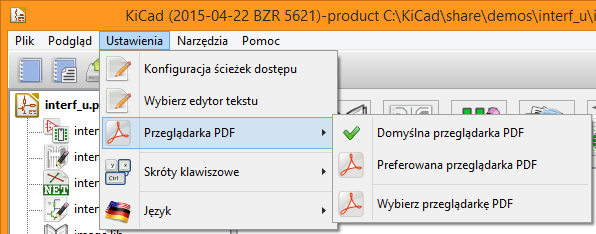
Trzy opcje są szczególnie ważne:
-
Konfigurowanie ścieżek dostępu
-
Przeglądarka PDF
-
Wybór edytora tekstu
Konfigurowanie ścieżek dostępu
W programie KiCad, należy zdefiniować parę ścieżek dostępu używając do tego zmiennych systemowych. Kilka zmiennych jest definiowanych przez program KiCad, i może być użyta do przekazania do programu odpowiednich ścieżek, takich jak ścieżki do bibliotek, ścieżki do definicji obiektów 3D, itp …
Jest to pomocne w przypadku gdy ścieżki absolutne nie są znane lub zmieniają się. Tak jest w przypadku oficjalnych bibliotek stworzonych na potrzeby programu KiCad:
-
ścieżka dostępu do bibliotek, które zostały zainstalowane razem z programem
-
ścieżka dostępu do plików z kształtami 3D używanych w definicjach footprintów
Przykładowo, pełna ścieżka do biblioteki footprintów Connect.pretty gdy wykorzystuje się zmienną KISYSMOD powinna być zapisana jako ${KISYSMOD}/Connect.pretty
Oczywiście można nadal używać pełnego rozwinięcia ścieżki do pliku, jeśli ścieżka ta jest znana i nie będzie zmieniana.
Opcja ta pozwala na zdefiniowanie kilku ścieżek dostępu za pomocą zmiennych systemowych, oraz dodanie własnych zmiennych określających na przykład ścieżki użytkownika, jeśli są używane.
KIGITHUB |
Jest często używana w przykładach tabel bibliotek footprintów. Jeśli zmienna jest używana musi zostać zdefiniowana. |
KISYS3DMOD |
Jest domyślną, bazową ścieżką do plików z kształtami 3D, i musi zostać zdefiniowana, ponieważ ścieżka absolutna nie jest zwykle używana. |
KISYSMOD |
Jest domyślną, bazową ścieżką do folderów z bibliotekami footprintów, i musi zostać zdefiniowana, jeśli w nazwach bibliotek nie jest używana ścieżka absolutna. |
KICAD_PTEMPLATES |
Szablony przenośne używane podczas tworzenia projektów. Jeśli jest używana musi zostać wcześniej zdefiniowana. |
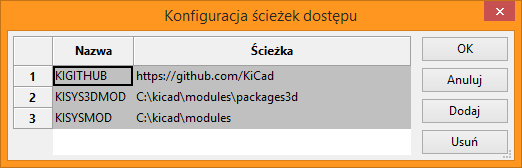
Należy też zwrócić uwagę na zmienną
-
KIPRJMOD
jest ona zawsze wewnętrznie definiowana przez program KiCad, i wskazuje na absolutną ścieżkę dostępu do bieżącego projektu.
Przykładowo, ${KIPRJMOD}/Connect.pretty jest zawsze odnośnikiem do folderu Connect.pretty (Biblioteka footprintów typu Pretty) wewnątrz folderu bieżącego projektu.
-
Jeśli zmodyfikujemy konfigurację ścieżek, należy zawsze zamknąć program KiCad, oraz ponownie go uruchomić, by zapobiec błędom związanym z użyciem niepoprawnych ścieżek dostępu.
Inicjalizacja domyślnej konfiguracji edytora tekstu
Przed użyciem edytora tekstu do przeglądania lub modyfikacji plików bieżącego projektu, należy wybrać odpowiedni edytor, który będzie używany do tego celu.
Ustawienia / Wybierz edytor tekstu
pozwala na wybranie ulubionego edytora.
Wybór przeglądarki PDF
Można użyć domyślnej przeglądarki plików PDF lub innej wybranej przeglądarki.
Wybierz Ustawienia / Przeglądarka PDF / Preferowana przeglądarka PDF by wybrać preferowaną przez siebie (domyślną) przeglądarkę.
Własna przeglądarka (nie domyślna) może zostać wybrana poleceniem Ustawienia / Przeglądarka PDF / Wybierz przeglądarkę PDF.
W systemach Linux znany jest problem z domyślną przeglądarką PDF, dlatego użycie opcji Preferowana przeglądarka PDF po wyborze właściwej przeglądarki jest obowiązkowe.
KiCad - Praca z projektami
Aby utworzyć i zarządzać prostym projektem z jego wszystkimi elementami, tj. schemat, PCB, potrzebne biblioteki, pliki produkcyjne: Gerber, pliki wierceń, pliki położeń elementów; zalecane jest utworzenie nadrzędnego projektu w następujący sposób:
-
Utworzyć katalog roboczy dla projektu (używając narzędzi dostępnych z poziomu centrum programu lub narzędzi dostępnych z poziomu systemu operacyjnego).
-
W katalogu tym przy użyciu KiCad-a utworzyć plik projektu (generowany jest plik
.pro) za pomocą ikony 'Utwórz nowy projekt' lub 'Utwórz nowy za pomocą szablonu'.
| Zalecane jest użycie unikalnych folderów dla każdego projektu programu KiCad. Nie należy łączyć wielu projektów w jednym folderze. |
KiCad tworzy plik z rozszerzeniem .pro który zawiera listę parametrów, zależnych od danego projektu (np. listę użytych bibliotek w schematach, oraz ustawienia programu). Nazwa domyślna pliku ze schematem i PCB jest oparta na nazwie projektu. Dlatego, jeśli projekt nazwany example.pro został stworzony w folderze nazwanym example, domyślnie będą znajdować się tam pliki:
example.pro |
Plik projektu. |
example.sch |
Plik schematu. |
example.kicad_pcb |
Plik z obwodem drukowanym. |
example.net |
Lista sieci. |
example.xxx |
Inne pliki tworzone przez narzędzia, w tym pliki tymczasowe i kopie zapasowe. |
example-cache.lib |
Podręczna pamięć z biblioteką elementów użytych na schemacie zawierający kopie użytych komponentów ze schematu. |
Używanie Menadżera projektu
KiCad Menadżer Projektu (plik kicad lub kicad.exe) to narzędzie do zarządzania całym projektem, z którego można łatwo uruchomić pozostałe aplikacje wchodzące w skład KiCad EDA Suite (edytory, przeglądarkę Gerber i inne dodatkowe narzędzia).
Uruchamianie pozostałych aplikacji z poziomu Menadżera Projektu ma swoje zalety:
-
``cross probing'' pomiędzy edytorem schematów a edytorem obwodów drukowanych.
-
``cross probing'' pomiędzy edytorem schematów a narzędziem do przypisywania footprintów (CvPcb).
Ale tylko w obrębie jednego aktywnego projektu.
(Gdy poszczególne aplikacje są uruchamiane jako samodzielne aplikacje można otworzyć dowolny plik z dowolnego projektu ale ``cross probing'' może dać niespodziewane rezultaty).
Okno główne

Okno główne składa się z listy o strukturze drzewa (po lewej) zawierającą pliki projektu, panelu uruchomieniowego (po prawej, na górze) pozwalającego na uruchomienie poszczególnych narzędzi oraz okna z wiadomościami. Główne menu oraz pasek narzędzi może być użyte do utworzenia, odczytania, zapisania pliku projektu (*.pro), a także do zarchiwizowania całości projektu do pliku archiwum ZIP.
Panel uruchomieniowy
KiCad pozwala na uruchamianie wszystkich składników z jakimi został dostarczony.
Panel uruchomieniowy posiada 8 przycisków, które odpowiadają poszczególnym narzędziom (1 do 8, od lewej):

1 |
Eeschema |
Zaawansowany, hierarchiczny edytor schematów. |
2 |
LibEdit |
Narzędzie do tworzenia bibliotek symboli oraz zarządzania nimi. |
3 |
Pcbnew |
Edytor obwodów drukowanych. |
4 |
Footprint Editor |
Narzędzie do tworzenia bibliotek footprintów oraz zarządzania nimi. |
5 |
Gerbview |
Przeglądarka plików GERBER. Może również pokazywać pliki wierceń. |
6 |
Bitmap2component |
Narzędzie do tworzenia footprintów lub symboli schematów z czarno-białych obrazów bitmapowych mogących służyć jako logotyp. |
7 |
Pcb Calculator |
Narzędzie do obliczania szerokości ścieżek, oraz wielu innych parametrów obwodów drukowanych. |
8 |
Pl Editor |
Narzędzie do tworzenia i edycji obramowań arkuszy projektowych. |
Drzewo projektu
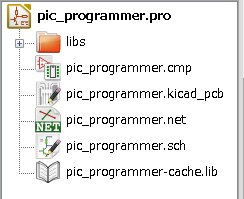
-
Kliknięcie podwójne na ikonę Eeschema uruchomi edytor schematów, w tym wypadku otwierając automatycznie plik pic_programmer.sch.
-
Kliknięcie podwójne na ikonę Pbcnew uruchomi edytor obwodów drukowanych PCB, w tym wypadku otwierając automatycznie plik pic_programmer.kicad_pcb.
-
Kliknięcie prawym klawiszem wywołuje podręczne menu, które pozwala na dodatkowe operacje na plikach.
Górny pasek narzędzi

Górny pasek narzędzi programu KiCad pozwala na wykonanie niektórych podstawowych operacji na plikach (od lewej):
|
Tworzy plik projektu. Jeśli szablon kicad.pro został znaleziony w kicad/template, jest on kopiowany do katalogu roboczego projektu. |
|
Tworzy projekt na podstawie gotowego szablonu. |
|
Otwiera istniejący projekt. |
|
Aktualizuje i zapisuje bieżące drzewo projektu. |
|
Tworzy archiwum Zip całego projektu. Archiwum zawiera pliki schematów, biblioteki, obwód drukowany, itd. |
|
Odświeża i przerysowuje drzewo projektu. Polecenie użyteczne przy jego zmianie. |
Używanie szablonów
Definicje
Szablon to folder z gotowymi plikami projektu, które zawierają folder z metadanymi.
Nazwa szablonu (SYSNAME) jest nazwą katalogu, w którym zapisano poszczególne pliki wchodzące w jego skład. Wewnętrzny katalog metadanych (METADIR), w podfolderze meta, zawiera specyficzne pliki dostarczające podstawowych informacji o szablonie.
Wszystkie pliki oraz katalogi składające się na definicję szablonu są kopiowane do nowego projektu podczas jego tworzenia z wykorzystaniem szablonu, z wyjątkiem metadanych.
Podczas kopiowania plików do miejsca docelowego (ścieżki docelowej), wszystkim plikom oraz katalogom z nazwą SYSNAME zostaną zmienione nazwy na zgodne z nazwą nowego projektu. Rozszerzenia plików pozostaną nienaruszone.
Używanie szablonów
Szablony ułatwiają konfigurację nowych projektów, bazując na predefiniowanym szablonie. Szablony mogą zawierać wstępnie zdefiniowane kontury obwodu drukowanego, położenia specyficznych złącz, wstępnie narysowane fragmenty schematu, wstępnie ustalone zasady projektowe, itp. Możliwe jest również skorzystanie z kompletnych schematów jak i PCB jako źródeł plików szablonu.
Metadane
Folder METADIR szablonu musi zawierać wymagane pliki, oraz opcjonalnie pliki potrzebne do prezentacji opisu.
Wymagane pliki:
meta/info.html
Zawiera treść prezentacji szablonu sformatowanej za pomocą tagów HTML, używanej przez użytkownika podczas wyboru odpowiedniego szablonu. Tag <title> określa nazwę własną szablonu która jest pokazywana użytkownikowi przy wyborze szablonu.
Użycie HTML oznacza, że można bardzo łatwo dodać ilustracje w opisach.
Jednak trzeba mieć na uwadze, że podzbiór dozwolonych tagów HTML jest ograniczony.
Pliki opcjonalne:
meta/icon.png
Ikona o rozmiarze 64x64 pikseli, w formacie PNG, która zostanie użyta jako ikona na pasku wyboru szablonu w oknie dialogowym wyboru szablonu.
Przykład:
Poniżej znajduje się przykładowa zawartość głównego katalogu z szablonem płytki rozszerzającej Raspberrypi-Gpio:
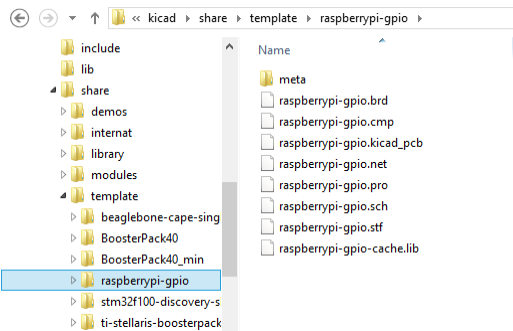
Oraz jego katalog z metadanymi:
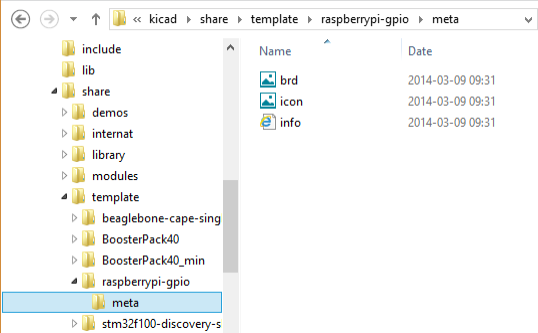
Plik brd.png jest plikiem opcjonalnym.
Poniżej znajduje się przykład pliku info.html:
<!DOCTYPE HTML PUBLIC "-//W3C//DTD HTML 4.0 Transitional//EN">
<HTML>
<HEAD>
<META HTTP-EQUIV="CONTENT-TYPE" CONTENT="text/html;
charset=windows-1252">
<TITLE>Raspberry Pi - Expansion Board</TITLE>
<META NAME="GENERATOR" CONTENT="LibreOffice 3.6 (Windows)">
<META NAME="CREATED" CONTENT="0;0">
<META NAME="CHANGED" CONTENT="20121015;19015295">
</HEAD>
<BODY LANG="fr-FR" DIR="LTR">
<P>This project template is the basis of an expansion board for the
<A HREF="http://www.raspberrypi.org/" TARGET="blank">Raspberry Pi $25
ARM board.</A> <BR><BR>This base project includes a PCB edge defined
as the same size as the Raspberry-Pi PCB with the connectors placed
correctly to align the two boards. All IO present on the Raspberry-Pi
board is connected to the project through the 0.1" expansion
headers. <BR><BR>The board outline looks like the following:
</P>
<P><IMG SRC="brd.png" NAME="brd" ALIGN=BOTTOM WIDTH=680 HEIGHT=378
BORDER=0><BR><BR><BR><BR>
</P>
<P>(c)2012 Brian Sidebotham<BR>(c)2012 KiCad Developers</P>
</BODY>
</HTML>Operacje podstawowe
Menu 'Plik' menadżera projektu pokazuje dwie opcje:
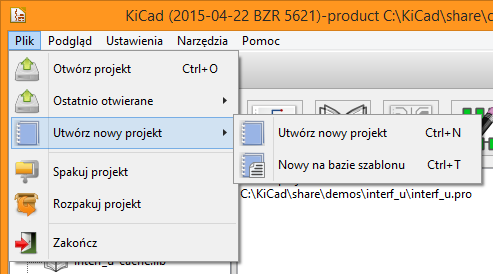
-
Utwórz nowy projekt Tworzy pusty projekt poprzez skopiowanie pliku
template/kicad.prodo bieżącego folderu. -
Nowy na bazie szablonu Otwiera okno dialogowe z wyborem szablonu. Okno to zawiera listę ikon oraz okno z prezentacją szablonu. Pojedyncze kliknięcie na ikonę szablonu na górnej belce powoduje załadowanie pliku
info.htmlstanowiącego prezentację szablonu. Kliknięcie na klawisz OK spowoduje utworzenie nowego projektu na podstawie tego szablonu. Zawartość folderu z szablonem zostanie skopiowana do wybranej lokalizacji nowego projektu (z wyłączeniem danych METADIR opisanych wcześniej), a każdemu plikowi, którego nazwa odpowiada nazwie folderu szablonu zostanie zmieniona nazwa na zgodną z nazwą nowego projektu.

Po wybraniu jednego z szablonów:
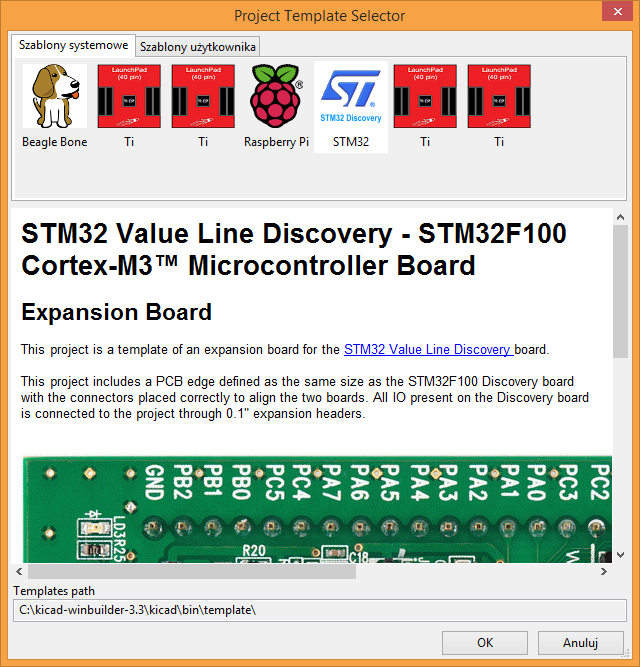
Miejsce przechowywania szablonów:
Lista dostępnych szablonów jest tworzona na podstawie następujących lokacji źródłowych:
-
Szablony systemowe: <kicad bin dir>/../share/template/
-
Szablony użytkownika:
-
on Unix: ~/kicad/templates/
-
on Windows: C:\Documents and Settings\username\My Documents\kicad\templates
-
on Mac: ~/Documents/kicad/templates/
-
-
Jeśli w systemie zdefiniowano specjalną zmienną środowiskową KICAD_PTEMPLATES, zostaje dodana trzecia zakładka 'Szablony Przenośne', w której znajdą się wszystkie szablony odnalezione w ścieżce do której odnosi się KICAD_PTEMPLATES.